Définir des fenêtres de temps – RISCO Group ProSYS 128 Manuel d'utilisation
Page 17
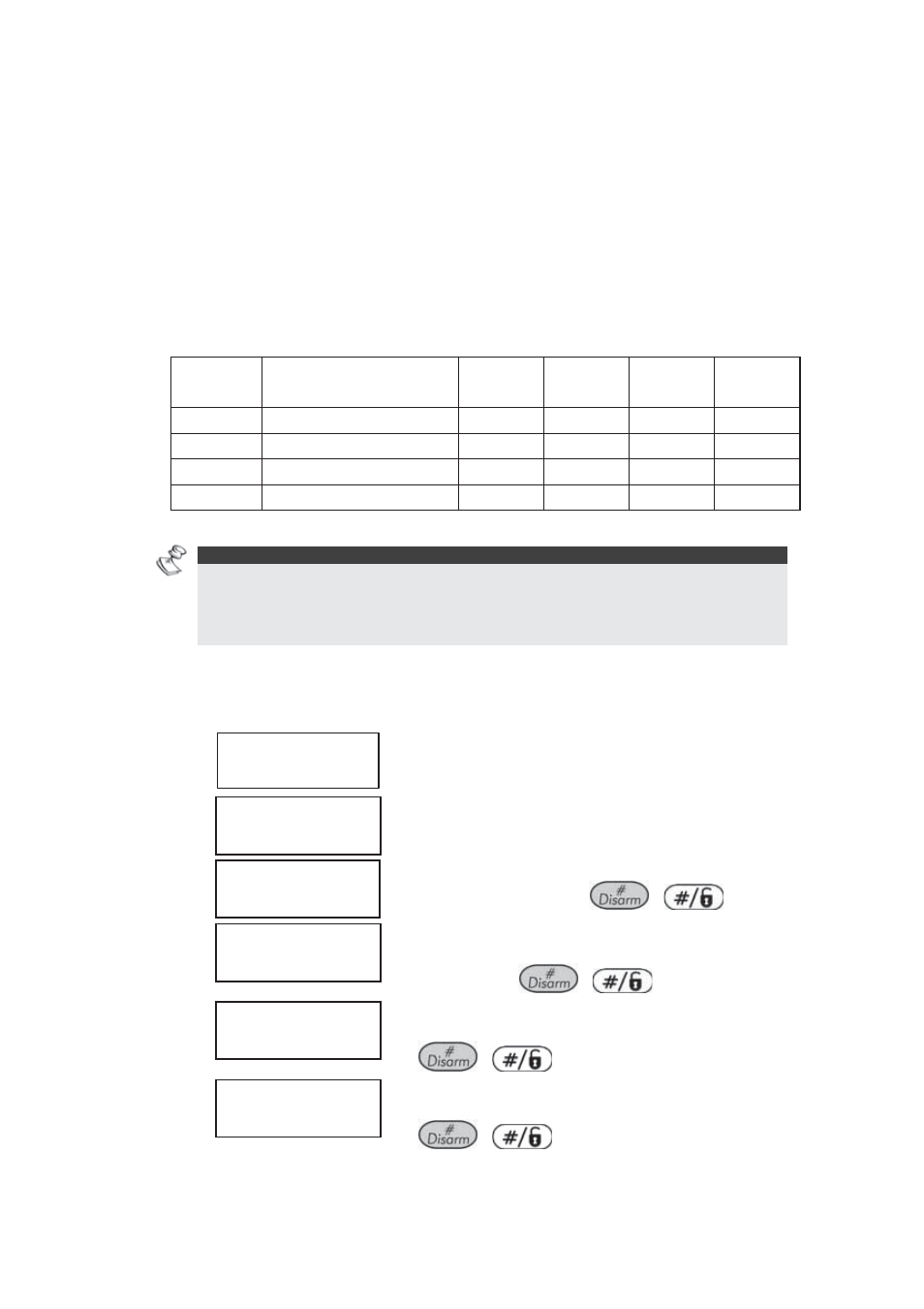
Page 13
Définir des fenêtres de temps
L’option fenêtre de temps vous permet de créer des fenêtres de temps qui
déterminent quand les utilisateurs ont accès au système. Vous pouvez définir
au max. 25 fenêtres de temps qui se composent d’un nom logique et de deux
intervalles de temps pour chaque fenêtre de temps. Vous devez définir des
fenêtres de temps pour chaque groupe utilisateur. Ces fenêtres de temps
seront utilisées plus tard pour constituer les programmes hebdomadaires de
chaque groupe.
L’exemple suivant montre plusieurs fenêtres de temps qui sont définies pour
permettre l’accès à différents groupes uniquement durant des périodes de
temps déterminées:
Fenêtre
de temps
Nom Fenêtre
Temps
Début 1
Temps
Stop 1
Temps
Début 2
Temps
Stop 2
1
Personnel
de
Marché 08:00 12:00 12:30 19:00
2
Jour
de
Nettoyage 08:00 12:00 12:30 16:00
3
Nuit
de
Nettoyage 15:00 19:00 19:30 23:00
4
Demi-jour
de
travail 08:00 14:00 14:00 14:00
REMARQUE:
Les intervalles de temps que vous définissez pour les fenêtres de temps
doivent être en ordre
croissant
successif. Le système ne permet pas par
exemple d’introduire un temps de début à
17:00
pour un temps de fin à
08:00
dans une fenêtre de temps spécifique.
Si cette procédure est d’application, utilisez les données de la
Table 3: Fenêtre
de Temps
, page 29.
Définir une fenêtre de temps:
1)
Contrôle d’accès:
1) Paramètres
Sélectionnez à partir du menu Contrôle
d’accès
[2] Schéma Horaire
2)
Schéma horaire:
1) Fenêtre temps
Sélectionnez
[1] Fenêtre de Temps
3)
Sélect Fenêtre:
01) Fenêtre 01
Introduisez un numéro de fenêtre de temps
(1-25) et appuyez sur
/
4)
Fenêtre temps 01
DEBUT1: 00:00
Introduisez l’heure du début du premier
intervalle de temps en format HH:MM et
appuyez sur
/
5)
Fenêtre temps 01
FIN1 : 00:00
Introduisez l’heure de fin du premier intervalle
de temps en format HH:MM et appuyez sur
/
6)
Fenêtre temps 01
DEBUT2: 00:00
Introduisez l’heure du début du deuxième
intervalle de temps et appuyez sur
/